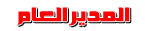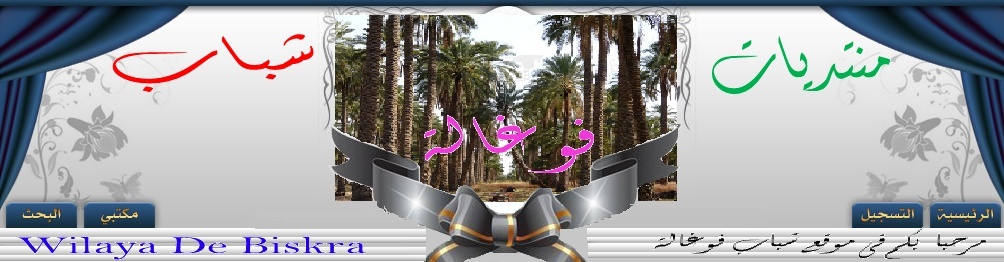 |
***** مرحبا بكم في منتدانا المتواضع كما يشرفنا أن تنضموا إلى أسرة المنتدى ***** (((( الرجاء من جميع الأعضاء مراقبة مساهماتهم قبل نشرها والمتعلقة بالآيات القرآنية الكريمة فلا يجوز الأخطاء في كتابة آيات القرآن الكريم )))) ***** آخر عضو سجل بالمنتدى هي الأخت : نور الحكمة فمرحبا بها ضمن أسرة المنتدى ونتمنى لها النجاح في منتدانا المتواضع ****** |
|